wps文档怎么在方框里打勾
2022-08-26 16:24:28作者:极光下载站
wps办公软件是一款功能十分强大的办公软件,我们大部分小伙伴都是使用这款软件来编辑一些文档、表格和PPT等素材,该软件提供给我们很多帮助,我们也十分需要这样的软件来帮助我们更好的完成工作内容,我们在使用这款软件时,最常使用的就是word或excel,我们通过这款软件来编辑word文档的话,不免会使用该文档中的很多功能,由于该软件的功能十分强大,我们有时候需要找到某一个小功能时可能还需要花上一些时间,或者还找不到,比如一些小伙伴想要在一个框中打勾,但是不知道怎么将勾打在这个框中,那么就和小编一起来看看是怎么解决的吧。
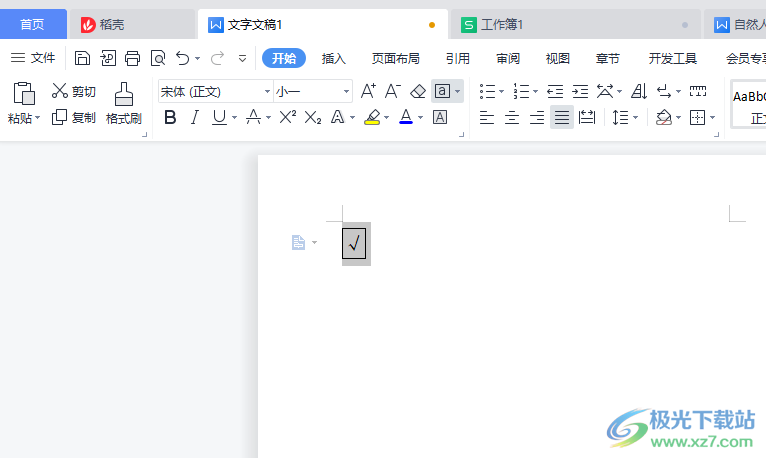
方法步骤
1.将文档打开,然后选择上方的【插入】选项卡。
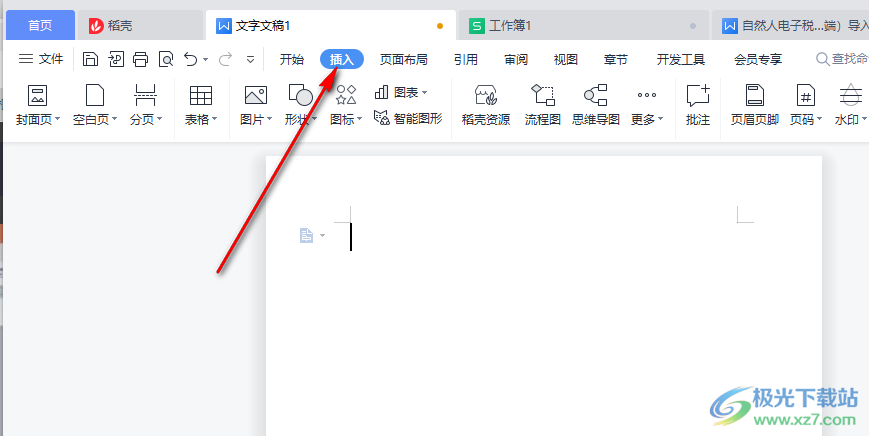
2.随后在该选项卡下找到【符号】,点击打开。
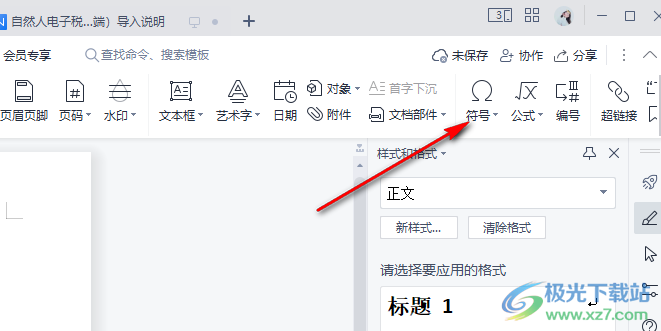
3.将【符号】点击打开之后,在弹出来的窗口中点击【其他符号】。
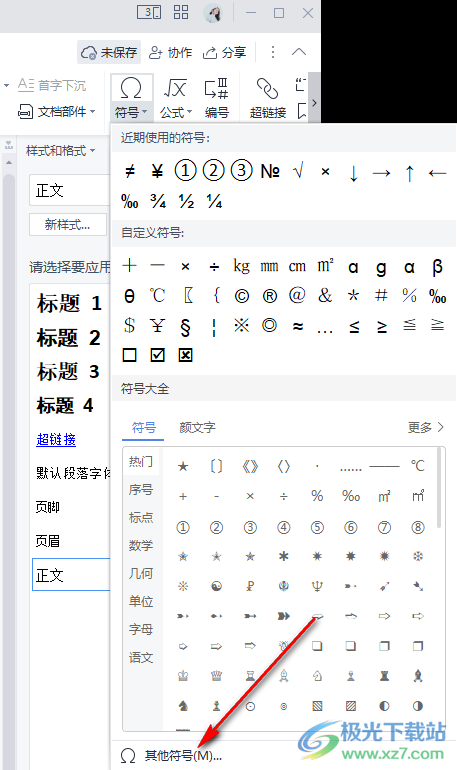
4.随后在打开的页面中选择【符号栏】的选项卡,如图所示。
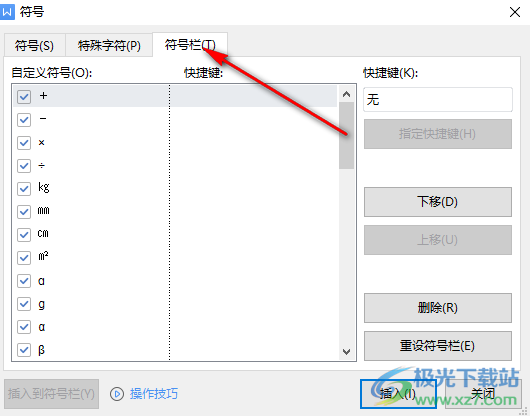
5.在符号栏下找到带方框打勾的符号,然后点击插入。
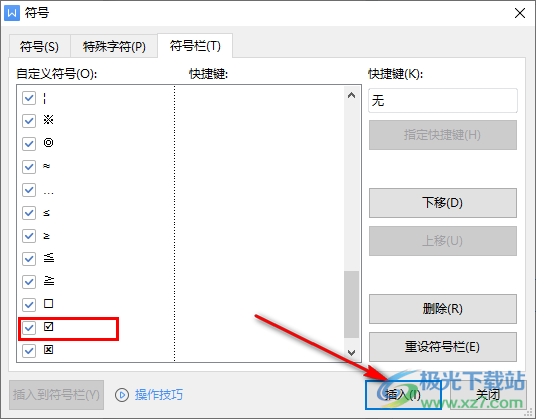
6.随后就可以看到页面上就有一个带方框打勾的符号了。
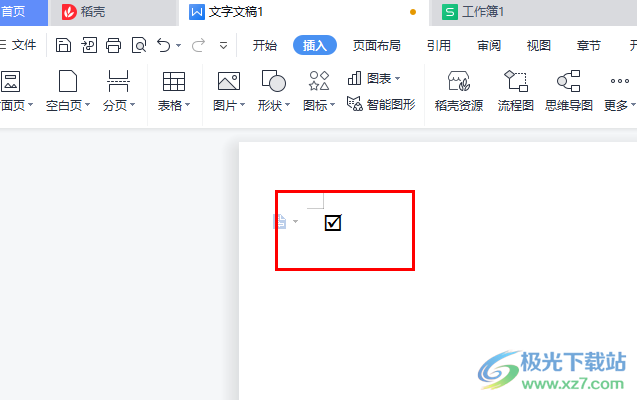
7.此外,我们也可以直接输入一个打勾的符号,如图所示。
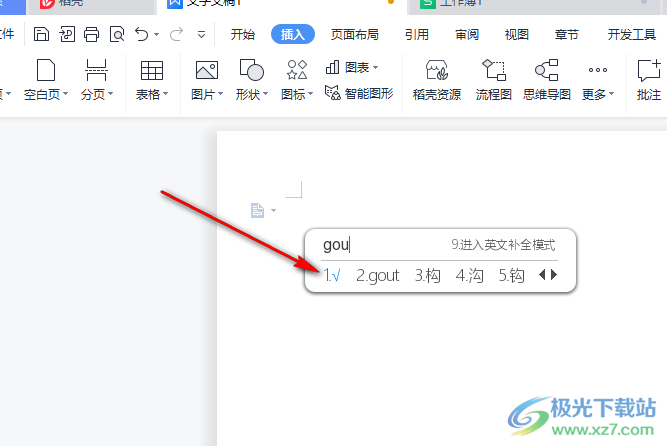
8.然后选中输入的勾,再点击上方的【开始】,再点击【字符设置】下的【字符边框】,点击之后就可以看到已经添加了一个方框了。
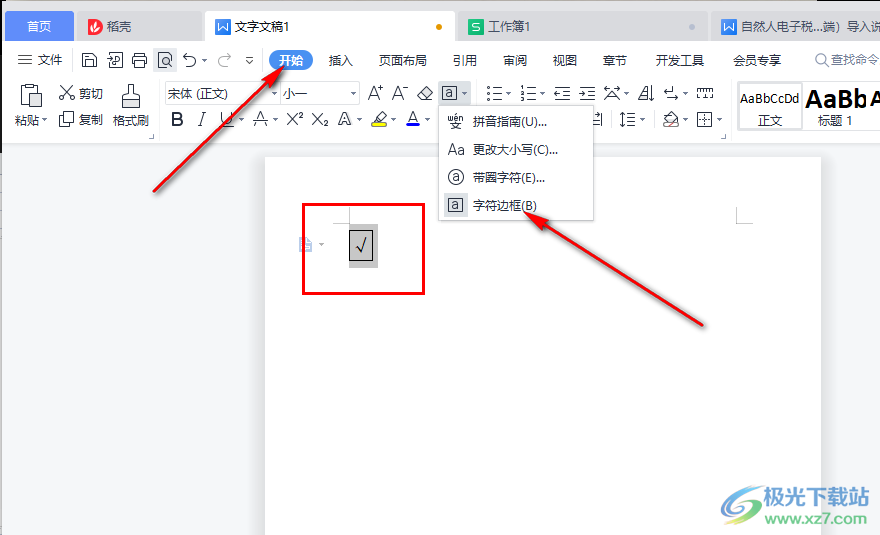
通过上述方法就可以知道怎么添加一个带方框的勾了,wps软件功能是十分强大的,而我们在该软件中使用某一个文件格式来编辑,都是有很多小功能可以供我们选择,如果不知道如何在文档中输入带方框的勾,就看看上述方法操作一下吧。
